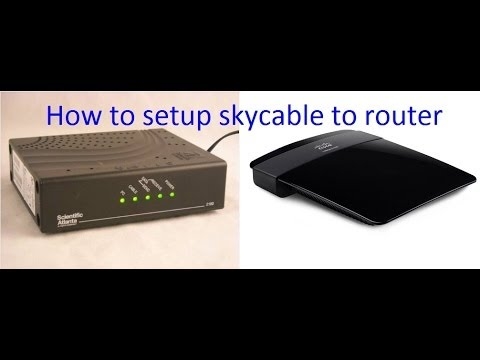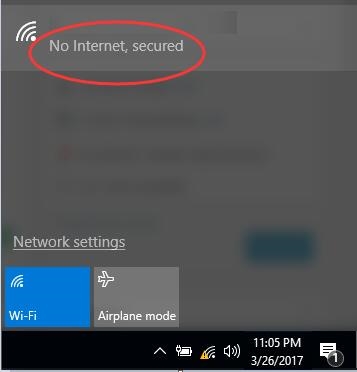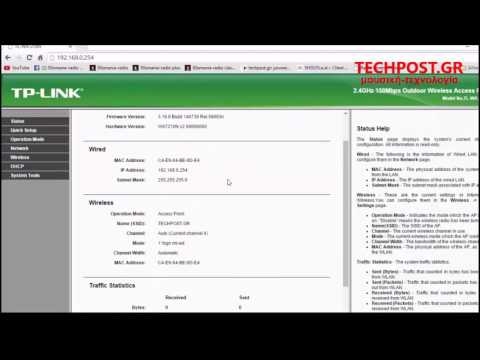Παρατήρησα ότι στα σχόλια, οι επισκέπτες κάνουν συχνά ερωτήσεις σχετικά με το σφάλμα "Σύνδεση IPv6 χωρίς πρόσβαση στο δίκτυο" ή "Σύνδεση IPv6 χωρίς πρόσβαση στο Διαδίκτυο". Αυτή η επιγραφή εμφανίζεται στο παράθυρο "Κατάσταση" της σύνδεσής σας στο Διαδίκτυο. Και αυτές οι ερωτήσεις συνήθως αφήνονται σε άρθρα με λύσεις σε ορισμένα προβλήματα σύνδεσης στο Διαδίκτυο. Τώρα θα προσπαθήσω να εξηγήσω τι σημαίνει αυτό το σφάλμα με IPv6 στα Windows 10, Windows 8 και Windows 7 και τι μπορεί να γίνει.

Είμαι σχεδόν σίγουρος ότι αντιμετωπίσατε αυτό το πρόβλημα λόγω του γεγονότος ότι το Διαδίκτυο σταμάτησε να λειτουργεί στον υπολογιστή ή το φορητό υπολογιστή σας. Ή προσπαθείτε να το ρυθμίσετε, αλλά δεν λειτουργεί. Και κάπου στις ρυθμίσεις είδατε "IPv6 χωρίς πρόσβαση στο δίκτυο (Internet)". Φυσικά, αυτή η επιγραφή είναι ανησυχητική. Μόλις "χωρίς πρόσβαση στο Διαδίκτυο", τότε το Διαδίκτυο δεν μπορεί να λειτουργήσει.
Πάμε με τη σειρά. Τι είναι το IPv6; Αυτό είναι ένα νέο πρωτόκολλο IP που υποστηρίζεται από τα Windows 7. Αν και χρησιμοποιείται αυτήν τη στιγμή από ISP, δεν είναι ακόμη πολύ ενεργό. Και στις περισσότερες περιπτώσεις, το IPv4 χρησιμοποιείται τώρα. Και είναι ήδη δυνατό να εξαχθούν συμπεράσματα και να βρεθούν λύσεις στο σφάλμα.
Σπουδαίος! Κατά τη σύνδεση στο Διαδίκτυο μέσω δρομολογητή, το πρωτόκολλο IPv4 χρησιμοποιείται πάντα! Επίσης, οι περισσότεροι ISP χρησιμοποιούν αυτό το παλιό πρωτόκολλο. Αυτό σημαίνει ότι η επιγραφή "IPv6 χωρίς πρόσβαση στο δίκτυο" είναι φυσιολογική. Το Διαδίκτυο πρέπει να λειτουργεί. Όπως το δικό μου στο παραπάνω στιγμιότυπο οθόνης. Εάν το Διαδίκτυο δεν λειτουργεί, τότε το πρόβλημα είναι κάτι άλλο.
Ας ρίξουμε μια πιο προσεκτική ματιά.
Εάν IPv6 χωρίς πρόσβαση στο δίκτυο μέσω δρομολογητή
Πρέπει να είναι έτσι. Δεν είναι λάθος. Πάνω, έγραψα ήδη ότι κατά τη σύνδεση στο Διαδίκτυο μέσω Wi-Fi ή μέσω καλωδίου μέσω δρομολογητή, χρησιμοποιείται το πρωτόκολλο IPv4. Δείτε ποια είναι η κατάστασή του. Και εάν το Διαδίκτυο δεν λειτουργεί, τότε πρέπει να αναζητήσετε τον λόγο σε κάτι άλλο: ρυθμίσεις υπολογιστή, ρυθμίσεις δρομολογητή, πάροχος Διαδικτύου. Πιθανότατα θα βρείτε αυτά τα άρθρα χρήσιμα:
- "Χωρίς πρόσβαση στο Internet" κατά τη δημιουργία ενός δρομολογητή
- Χωρίς πρόσβαση στο Internet στα Windows 7 όταν συνδέεται μέσω δικτύου Wi-Fi
- "Περιορισμένη σύνδεση" στα Windows 10
Σε αυτά τα άρθρα, θα πρέπει να βρείτε μια λύση στο πρόβλημά σας. Εάν όλα τα άλλα αποτύχουν, περιγράψτε το πρόβλημά σας στα σχόλια αυτού του άρθρου. Θα προσπαθήσω να δώσω συμβουλές.
Διαμόρφωση IPv6 (εάν ο πάροχός σας υποστηρίζει αυτό το πρωτόκολλο)
Σε περίπτωση που ο πάροχός σας χρησιμοποιεί το πρωτόκολλο IPv6, ίσως χρειαστεί να ορίσετε τις παραμέτρους με μη αυτόματο τρόπο. Αν και, στις περισσότερες περιπτώσεις, οι διευθύνσεις εκχωρούνται αυτόματα. Ο πάροχος διαθέτει διακομιστή DHCP που διανέμει μοναδικές διευθύνσεις σε συνδρομητές. Και εάν αυτό το πρωτόκολλο δεν έχει πρόσβαση στο δίκτυο ή στο Διαδίκτυο, τότε πιθανότατα ο πάροχος έχει κάποια τεχνικά προβλήματα.
Μπορείτε να κάνετε επανεκκίνηση του υπολογιστή σας. Εάν αυτό δεν βοηθά, τότε πρέπει να καλέσετε την υποστήριξη του παρόχου και να εξηγήσετε το πρόβλημα. Επιτρέψτε μου να σας υπενθυμίσω ότι μπορείτε να τα κάνετε όλα αυτά μόνο όταν το Διαδίκτυο είναι απευθείας συνδεδεμένο στον υπολογιστή σας. Χωρίς δρομολογητή.
Ας σας δείξουμε επίσης πού μπορείτε να καταχωρίσετε στατικές διευθύνσεις IP και DNS για TCP / IPv6.
Πατήστε τη συντόμευση πληκτρολογίου Win + R, εισαγάγετε την εντολήncpa.cpl και κάντε κλικ στο Ok.

Στη συνέχεια, ανοίξτε τις ιδιότητες της σύνδεσης "Ethernet" ή "Local Area Connection".

Επισημάνετε την "Έκδοση IP 6 (TCP / IPv6)". Κάντε κλικ στο κουμπί Ιδιότητες.
Στη συνέχεια, μπορείτε να καταχωρίσετε στατικές διευθύνσεις IP και DNS. Η προεπιλογή είναι η αυτόματη λήψη διευθύνσεων. Πιθανότατα, πρέπει να είναι έτσι.

Εάν πρέπει να καθορίσετε στατικά δεδομένα, επικοινωνήστε με τον παροχέα σας.
Πώς μπορώ να καταχωρήσω το DNS της Google για IPv6;
Η αντικατάσταση διευθύνσεων DNS με στατικό Google Public DNS (ή άλλα) σας επιτρέπει πολύ συχνά να απαλλαγείτε από το Δεν είναι δυνατή η εύρεση σφάλματος διεύθυνσης DNS διακομιστή και άλλα προβλήματα όταν δεν ανοίγουν όλοι ή ορισμένοι ιστότοποι στο πρόγραμμα περιήγησης.
Για το IPv6, αυτές οι διευθύνσεις θα έχουν ελαφρώς διαφορετική εμφάνιση.
Ανοίξτε τις ιδιότητες του 6ου πρωτοκόλλου (όπως έδειξα παραπάνω), βάλτε το κουμπί επιλογής δίπλα στο "Χρησιμοποιήστε τις ακόλουθες διευθύνσεις διακομιστή DNS" και γράψτε (αντιγράψτε) τις ακόλουθες διευθύνσεις:
2001:4860:4860::8888
2001:4860:4860::8844
Θα πρέπει να μοιάζει με αυτό:

Με DNS ταξινομημένο.
Ας συνοψίσουμε: εάν δείτε την επιγραφή "IPv6 χωρίς πρόσβαση δικτύου" και το Διαδίκτυο είναι συνδεδεμένο μέσω δρομολογητή, τότε δεν λειτουργεί λόγω αυτού του σφάλματος. Αναζητήστε άλλο πρόβλημα. Έδωσα παραπάνω συνδέσμους.
Ομοίως με απευθείας σύνδεση στο Διαδίκτυο. Εάν ο πάροχος δεν χρησιμοποιεί IPv6, η κατάσταση "χωρίς πρόσβαση στο δίκτυο" δεν είναι σφάλμα, και πρέπει να είναι. Εάν ο ISP χρησιμοποιεί αυτό το πρωτόκολλο, τότε πιθανότατα το πρόβλημα βρίσκεται στο πλάι του εξοπλισμού του ISP.